2015.03.14:「メニュー画面サンプル」の項目を追記&修正
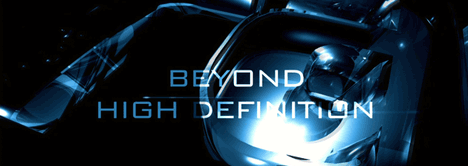
multiAVCHDは、
・様々な形式の動画から簡単にブルーレイ形式へ変換でき、
・AVCHD /BDMV規格に準じた動画ならば無変換で
Blu-ray形式へオーサリングできるフリーソフト。
また、かなり凝ったメニュー画面の作成も可能であり、非常に高機能なツールです。
このページではツールの概要とざっくりした使い方を解説。
詳細な利用方法は以下リンク先で行っています。
・multiAVCHDのインストール方法
・multiAVCHDの使い方
multiAVCHD概要
公式: :::multiAVCHD home ::: (公式からダウンロードしない方が良い)
ダウンロード:VideoHelp: multiAVCHD 4.1 build 771
ライセンス: フリーソフト
作者: Dean Kasabow
対応OS: Windows 2000/XP/Vista/7
Blu-rayのオーサリングには、非常に多くのマシンパワーが必要になります。
・CPU: Core i5~i7
・搭載メモリ: 4GB以上
・HDD:100GB以上の空き
公式サイトには推奨スペックの記載はありませんが、上記くらいのPCスペックを満たさなければ、このツールを使うのは難しいかもしれません。(私はCore i7 3930Kマシンを購入して、ようやくこのツールに価値があると思えるようになりました)
主な機能
・様々な動画をBlu-ray形式に変換してオーサリング可能。
・Blu-ray規格に準じた動画は無劣化でオーサリング可能。
・AVCHD / Blu-ray(BDMV) / Playstation 3 / Viera/Panasonic BDPなど、
目的に応じてオーサリング形式を変更可能。DVD化も可能。
・チャプター/音声/字幕の追加可能。
・オープニングムービーの追加可能。
・メニューの編集可能(ちょっとクセあり)
・メニュー背景やサムネイルに動画を利用可能(ちょっとクセあり)
最大の特徴: 様々な形式へのオーサリングが可能
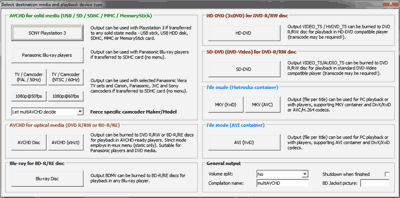
▲クリックで拡大: multiAVCHDのオーサリング出力設定画面
出力できる形式は
AVCHD / Blu-ray(BDMV) / Playstation 3 / Viera /Panasonic BDP /DVD
など。様々な形式に対応。
ちなみに、Playstation3形式で出力し、そのAVCHDフォルダをUSBにコピーすると、PS3でそのまま再生可能です。
メニュー画面サンプル
以下3種類のテンプレートからメニューレイアウトを選択可能。
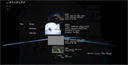
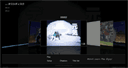
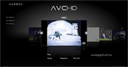
▲クリックで拡大 (左から XMB / slide / Carousel )
一部に文字化けする項目があるものの、メニューに日本語フォントを利用する事も可能。
その他にも有志が作成した3種類のテンプレートが付属



▲クリックで拡大( アップルシード / Hi-Tech / キッズ )
メニューファイルの差し替え方法: Hi-Techに変更する場合
c:\multiAVCHD\templates\menu\Hi-Tech_(by_drelin)\multiAVCHD.mmt を
c:\multiAVCHD\templates\menu\_Default_SLIDE_template\ に上書きする
その後、作成途中のメニュー選択でSLIDEを選択 → 作成で完了
自分でメニューをカスタマイズする事も可能
詳細は次ページmultiAVCHDの使い方の最下段に参考リンクを入れています。
(現状、サイト内には解説なし)
multiAVCHDの概要説明はここまで。
続いて、multiAVCHD の基本的な使い方を紹介します。
multiAVCHD の基本的な使い方
サクっとブルーレイ化したい場合は、以下手順でOK。かなり簡単です。
(もう少し詳しい使い方は次回更新で解説。)
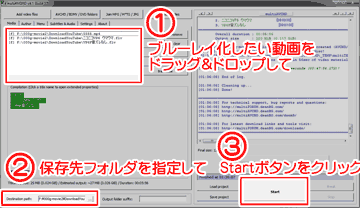
▲クリックで拡大
1. ブルーレイ化したい動画をドラッグ&ドロップ
2. 出力先フォルダを指定
3. [Start]ボタンをクリック
※日本語名のフォルダ/ファイルには完全対応していない為、利用しない方が良いです。
次に以下画面が表示されます

▲クリックで拡大
ブルーレイ化したい場合は左下の[Blu-ray Disc]をクリック
オーサリングが開始される。
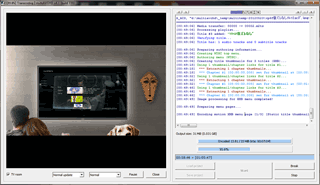
▲クリックで拡大(オーサリング中の画面)
全ての動画が変換処理される場合は、非常に長い時間がかかります。
メニューをモーション化した場合も、非常に長い時間がかかります。
(あらかじめブルーレイ形式の動画を準備している場合はそれなりに高速に処理されます)
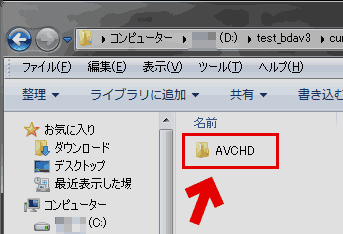
▲出来上がったAVCHDフォルダ。
これをImgburnの「構築モード」でライティングまたはISO化すればブルーレイ化の完了です。
オープニングムービーやメニュー背景のモーション化も可能
multiAVCHDは、オープニングムービーの追加や、メニュー背景のモーション化も可能。
これらの設定方法は、次ページで解説。
(オープニングムービーの挿入やメニューのモーション化は、少し扱い難い感じがあります。思い通りのモーションメニューやOPタイトルを入れるにはそれなりの慣れが必要です。)
専用の動画変換ツールや字幕編集ツールも付属
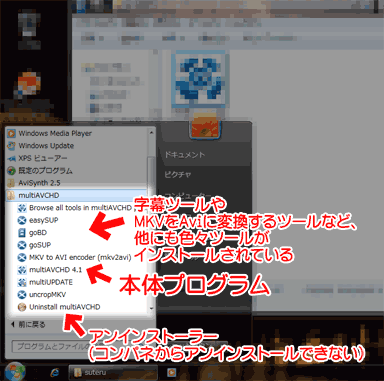
▲クリックで拡大
multiAVCHDには、
・mkv2avi / uncropMKV・・・mkv / 様々な動画をBD形式に変換してくれるツール
・easySUP / goSUP・・・専用の字幕編集 / 変換ツール
などが付属しています。
multiAVCHDで直接読み込むとエラーが出るようなファイルも、これらのツールで一旦変換を行う事で読み込み可能になる場合があります(全ての動画/音声/字幕形式に対応しているわけでは無いみたい)。
サポートする入力対応形式
動画
AVCHD, BD (Blu-ray Disc) , DVD のフォルダを直接指定可能
mov mkv mp4 wmv avi ifo avs trp vob flv m2v vc1 264 mpg evo
mpl mts m2t ts mpls mpeg m2ts など読み込み可能。
音声
プレイリスト cue,wpl , m3u を直接読み込み可能。
mp2 mp3 ac3 pcm ogg wav mlp fla flac dts lpcm dtshd など読み込み可能
字幕
srt sub sup ass ssa idx
など。詳しくは公式サイト(英文)の後半に記載あり。
サポートする出力形式
AVCHD - AVC/H.264 - SDHC Viera/Panasonic BDP
AVCHD - AVC/H.264 & MPEG-2 -USB/SDHC/MemoryStick/CompactFlash/HDD (solid media / Playstation 3)
AVCHD - AVC/H.264 - DVD/BD-R (optical discs)
BDMV - AVC/H.264 - Blu-ray for BD-R discs
など
注意
- ファイルやフォルダに日本語名を含む場合、正しく処理されない場合あり。
メニューに日本語を利用する場合、テキストのベタ打ちは上手く処理されない。一旦メモ帳などに入力し、コピペしてやると上手く入力できる。 - 音声ファイルは48KHzで準備すること。CD音質(44.1KHz)のファイルは上手く変換してくれない場合が多い。また、音声は全てAC3に変換される。
- 一部HDカメラ(1280x720 30fpsで撮影されるのに60fpsとして記録される機種)では、映像がスローになるなど、正しく処理されない場合がある。
- 5.1ch音声はちゃんと5.1ch AC3に変換できる。しかし音声のチャンネルが 途中で 5.1ch ⇔ 2ch などと切り替わるファイルは正常に処理されない。
- 登録できるタイトル(動画ファイル)は252個まで
(隠しタイトル指定できるのはその内の251個まで) - 1タイトルにつき・・・・
登録できるサブタイトルは 32個まで
チャプターは96個まで
追加できる音声は 32個まで - Welcome screen と Intro titleは1個しか登録できない
- メニュー背景などで利用するjpg/bmp画像は1920x1080サイズのみ?
関連ページ
・multiAVCHDの概要説明ページ (このページ)
・multiAVCHDのインストール方法
・multiAVCHDの使い方